कॉमिक का उपभोग करने के लिए देर से बढ़ती प्रवृत्ति हैपारंपरिक विधि के बजाय ऑनलाइन किताबें। इस शिफ्ट का कारण ज्यादातर सुविधा के कारण है। एक कॉमिक बुक स्टोर पर क्यों जाएं जब आप जल्दी से कुछ रुपये दे सकते हैं और एक फ़ाइल प्राप्त कर सकते हैं जो आपके लिए स्टोर करना और लेना बहुत आसान है। जबकि अधिकांश ऑपरेटिंग सिस्टम में ई-बुक्स पढ़ने और पीडीएफ के संपादन के लिए एक अंतर्निहित टूल होता है, कॉमिक पुस्तकों के लिए बहुत कम समर्थन होता है। यदि आप लिनक्स पर कॉमिक पुस्तकें पढ़ना चाहते हैं, तो Peruse का उपयोग करने पर विचार करें।
कॉमिक बुक रीडिंग बहुत ही मार्मिक विषय है, औरकुछ लोग "किताबें डाउनलोड करने" के विचार से भटक जाएंगे, फिर भी, यदि आप अपनी पसंदीदा कहानियों को इस तरह पढ़ने का विचार पसंद करते हैं, तो आप इस कार्यक्रम में रुचि ले सकते हैं। Peruse, एक क्रॉस-प्लेटफ़ॉर्म रीडिंग ऐप जो ग्राफिक उपन्यासों को एक हवा का उपभोग करता है।
Peruse स्थापित करें
इस ट्यूटोरियल में, हम लिनक्स पर ध्यान केंद्रित करते हैं। हालाँकि, यदि आप कॉमिक फैन हैं और लिनक्स का उपयोग नहीं करते हैं, तो इसके बजाय Peruse के विंडोज संस्करण को डाउनलोड करने पर विचार करें।
उबंटू
उबंटू 18 के रूप में।04, Peruse कॉमिक ऐप इंस्टॉलेशन के लिए आसानी से उपलब्ध है। स्थापित करने के लिए, Ubuntu सॉफ्टवेयर सेंटर खोलें, "Peruse" खोजें और "इंस्टॉल करें" बटन पर क्लिक करें। वैकल्पिक रूप से, एक टर्मिनल विंडो खोलें और प्रोग्राम प्राप्त करने के लिए निम्न कमांड दर्ज करें।
sudo apt install peruse
उबंटू के एक संस्करण का उपयोग करना जो 18.04 नहीं है? आपको इसके बजाय AppImage निर्देशों का पालन करना होगा।
आर्क लिनक्स
आर्क लिनक्स उपयोगकर्ता Peruse का उपयोग कर सकते हैं, लेकिन उन्हें इसकी आवश्यकता नहीं होगीस्रोत कोड से इसे बनाने के लिए। यह प्रक्रिया स्वचालित और आरामदायक है, आर्क लिनक्स AUR के लिए धन्यवाद। Peruse on Arch पर आरंभ करने के लिए, Git के नवीनतम संस्करण को सिंक करने के लिए Pacman पैकेज मैनेजर का उपयोग करें।
sudo pacman -S git
पेरूस के नवीनतम स्नैपशॉट को हथियाने के लिए pkgbuild, उपयोग क्लोन क्लोन.
git clone https://aur.archlinux.org/peruse-git.git
सीडी नए क्लोन में सोचना-Git फ़ोल्डर अब आपके में मौजूद है /घर/ निर्देशिका।
cd peruse-git
फ़ोल्डर के अंदर, कॉल करें makepkg आदेश। इस कमांड को चलाने से एक नया पैकेज बनेगा और उत्पन्न होगा। इसके अतिरिक्त, यह बाहर जाना चाहिए और उन सभी निर्भरताओं को इकट्ठा करेगा जिनकी आवश्यकता है।
ध्यान दें: Makepkg आमतौर पर सभी निर्भरताओं को स्वचालित रूप से एकत्र करता है। हालाँकि, यदि कुछ स्थापित नहीं हैं, तो समस्या को ठीक करना आपके ऊपर है। पेरस AUR पृष्ठ के नीचे स्क्रॉल करें और "निर्भरताएँ" देखें।
makepkg -si
AppImage
लिनक्स वितरण के लिए जो पैकेज नहीं करता हैPeruse, इसका उपयोग करने का प्राथमिक तरीका आधिकारिक AppImage डाउनलोड करना है। पेरस को इस तरह से डाउनलोड करना लगभग हर लिनक्स वितरण पर काम करेगा, क्योंकि सभी आवश्यक लाइब्रेरी और रिसोर्स फाइल्स अंदर पैक की जाती हैं (शून्य से एक महत्वपूर्ण डेटा)।
Peruse को SELinux की आवश्यकता होती है। अपने लिनक्स वितरण के आधिकारिक विकी, FAQ आदि के माध्यम से भी जाएं। SELinux सेट करना सीखें। एक बार जब आप इसे काम कर लेते हैं, तो ऐप डाउनलोड करने के लिए इस लिंक का पालन करें।
का उपयोग करते हुए wget डाउनलोड करने का टूल, अपने पीसी पर नवीनतम AppImage प्राप्त करें।
wget http://mirrors.ukfast.co.uk/sites/kde.org/ftp/stable/peruse/Peruse-1.2-x86_64.AppImage
अगला, उपयोग करें mkdir के अंदर एक नया AppImage फ़ोल्डर बनाने के लिए कमांड / घर / उपयोगकर्ता नाम/।
इसे इस फ़ोल्डर में डालने से पेरूस को बाकी सिस्टम से बाहर रखा जाएगा (और इसे दुर्घटना से आसानी से नष्ट होने से भी रोका जा सकता है)।
mkdir -p ~/AppImages
उपयोग mv Peruse AppImage को TheAppImages फ़ोल्डर के अंदर रखने के लिए कमांड करें।
mv Peruse-1.2-x86_64.AppImage ~/AppImages
एक बार फ़ाइल के स्थान पर होने के बाद, आपको इसका उपयोग करना होगा chmod Peruse की अनुमतियों को अद्यतन करने के लिए कमांड। निर्देशों के इस भाग को न भूलें, या Peruse लॉन्च करने से इंकार कर देगा!
sudo chmod +x ~/AppImages/Peruse-1.2-x86_64.AppImage
अनुमतियों को अपडेट करने के बाद, उपयोग करें wget फिर से डाउनलोड करने के लिए। इस बार, डेस्कटॉप आइकन के लिए उपयोग करने के लिए एक छवि फ़ाइल को हथियाने के लिए इसका उपयोग करें।
cd ~/AppImages wget https://peruse.kde.org/data/peruse.png
एक डेस्कटॉप शॉर्टकट बनाओ
Peruse AppImages फ़ोल्डर और प्रयोग करने योग्य है। हालाँकि, इसे इस तरह से लॉन्च करना काफी असुविधाजनक है। इसीलिए इस प्रक्रिया के इस चरण में, हम एक नया Peruse शॉर्टकट बनाएंगे। उपयोग करके प्रारंभ करें स्पर्श एक नई फ़ाइल बनाने के लिए।
sudo -s touch /usr/share/icons/peruse.desktop
नैनो में फ़ाइल खोलें।
nano /usr/share/icons/peruse.desktop
नीचे दिए गए कोड को संपादक में पेस्ट करें:
[Desktop Entry]
Name=Peruse
Comment=Read comic books
Icon=/home/username/AppImages/peruse.png
Type=Application
Categories=Office;Viewer;Graphics;2DGraphics;VectorGraphics;
Exec=/home/username/AppImages/Peruse-1.2-x86_64.AppImage
Terminal=false
StartupNotify=false
नैनो का उपयोग करके फ़ाइल को सहेजें Ctrl + O। के साथ बाहर निकलें Ctrl + X। इसके तुरंत बाद, Peruse एक नियमित कार्यक्रम की तरह आपके एप्लिकेशन मेनू में उपलब्ध होना चाहिए।
Peruse का उपयोग करना
लिनक्स पर कॉमिक पुस्तकों को पढ़ने के लिए Peruse का उपयोग करने के लिए, अपना एप्लिकेशन मेनू खोलें और "Peruse" चुनें। एक बार यह खुलने के बाद, आप अपनी पसंदीदा कॉमिक बुक फ़ाइलों को लोड करना शुरू कर पाएंगे।
बाईं ओर के भाग को देखकर एक कॉमिक जोड़ेंकार्यक्रम, और "अन्य खोलें" पर क्लिक करने पर "अन्य खुला" विकल्प का चयन करने से एक खुली फ़ाइल संवाद विंडो आएगी जिसका उपयोग आप विभिन्न फ़ाइलों के लिए ब्राउज़ करने के लिए कर सकते हैं।
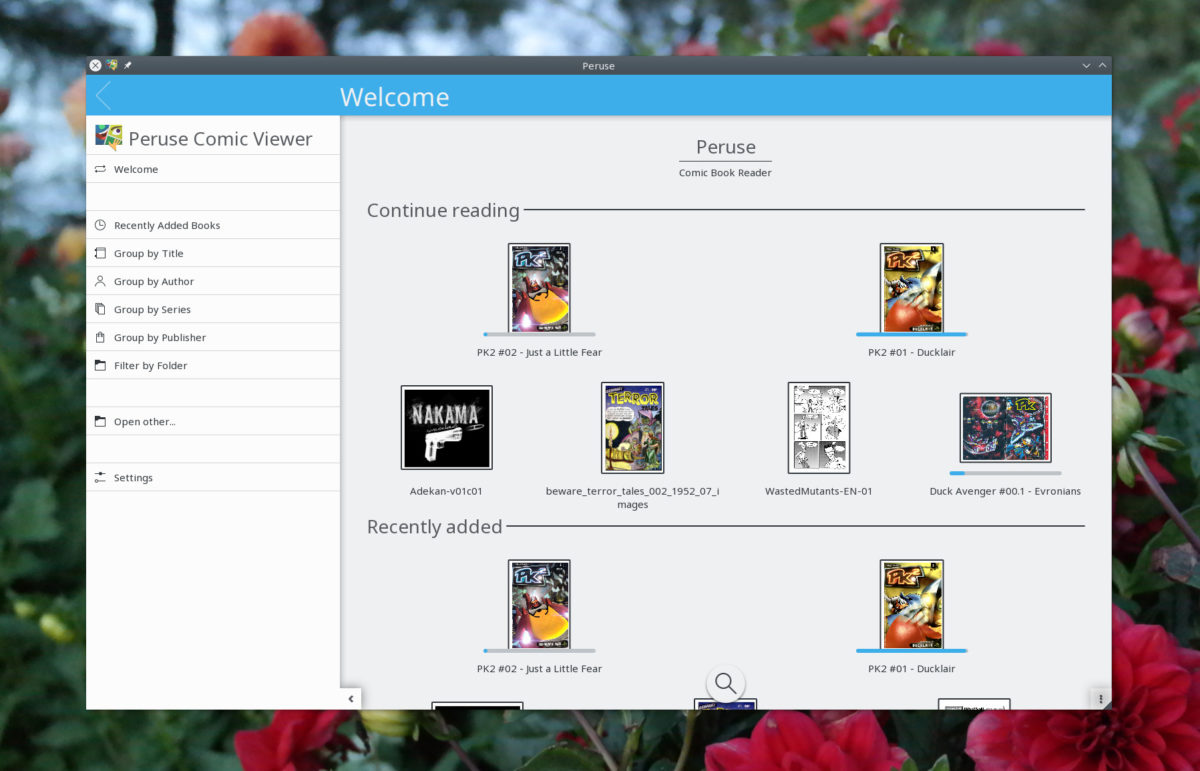
आधिकारिक तौर पर, Peruse सभी प्रमुख कॉमिक बुक फ़ाइल प्रकारों का समर्थन करता है।
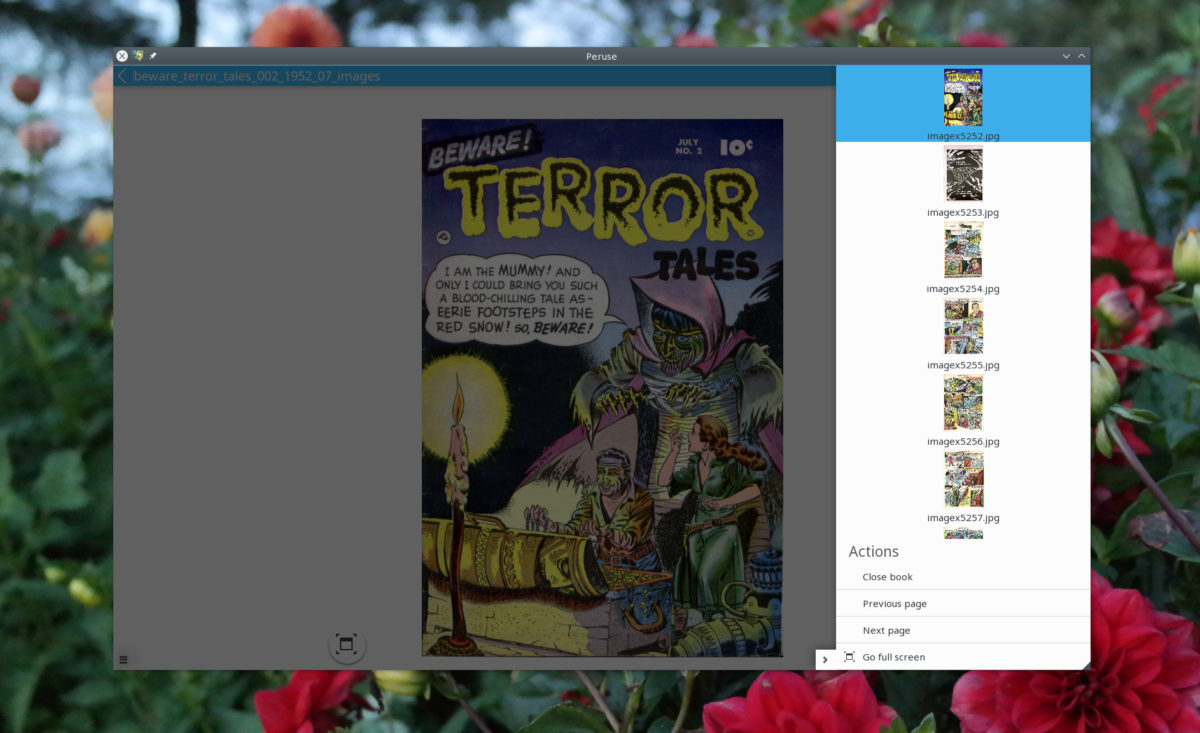
एक बार एक फाइल खुलने के बाद यह अपने आप जुड़ जाएगास्वयं अपनी लाइब्रेरी में, और आप इसे किसी भी समय एक्सेस कर पाएंगे। खोज बॉक्स के माध्यम से खोजा जाने वाले पुस्तकालय में कॉमिक पुस्तकें। वैकल्पिक रूप से, "हाल ही में जोड़ी गई पुस्तकों," "लेखक द्वारा समूह," आदि पर क्लिक करना संभव है।
पुस्तकें ख़रीदना Via Peruse
क्या आप जानते हैं कि Peruse कॉमिक रीडर ऐप उपयोगकर्ताओं को इसके माध्यम से कॉमिक्स खरीदने की सुविधा देता है? यदि आप यह सोच रहे हैं कि यह कैसे करना है, तो ऐप खोलें, साइड-बार को देखें और "नई पुस्तकें प्राप्त करें" पर क्लिक करें।
"हॉट न्यू बुक्स" सेक्शन के अंदर, उपयोगकर्ता कानूनी रूप से कॉमिक पुस्तकों को "कॉमिक स्ट्रिप" से खरीद सकते हैं। ऑनलाइन अपने कॉम्प्लेक्स के माध्यम से ब्राउज़ करने के लिए "कॉमिक स्ट्रिप" का चयन करें।













टिप्पणियाँ